Etsitkö teknistä ratkaisua, jonka avulla voit muodostaa etäyhteyden muihin tietokoneisiin vaivattomasti? Etätyöpöytäohjelmisto tarjoaa täydellisen ratkaisun. Sen avulla voit nopeasti käyttää, käyttää ja hallita muita tietokoneita saumattomasti käyttämällä lähiverkkoja tai Internetiä. Monet yritykset ovat omaksuneet etätyöpöytäohjelmiston käytön Covid-19-pandemian jälkeen. Siitä tuli välttämättömyys työntekijöidensä tukemisessa, kun he tekivät töitä kotoa käsin.

Tässä artikkelissa käydään läpi parhaat etätyöpöytäohjelmistovaihtoehdot sinulle vuonna 2023.
Luettelo parhaista etätyöpöytäohjelmistoista
Chrome-etätyöpöytä
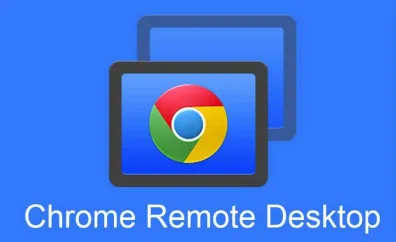
The Chrome-etätyöpöytä on fiksu valinta, jos työskentelet tiukalla budjetilla. Ohjelmisto on ilmainen ja tarjoaa suuren monipuolisuuden sekä liike- että henkilökohtaisiin tarpeisiin.
Chrome Remote Desktop voi suorittaa tärkeitä etäkäyttötoimintoja optimaalisen tuottavuuden saavuttamiseksi. Tämä sisältää teknisen tuen, näytön jakamisen työesitysten aikana, tiedostojen siirron ja laitteiden kauko-ohjauksen.
CRD käyttää toiminnassaan Google Chrome -laajennusta. Yksinkertaisen ja helppokäyttöisen käyttöliittymän ansiosta se helpottaa saumatonta käyttökokemusta. Ohjelmiston monikäyttöinen kauko-ohjausominaisuus tarjoaa täydellisen etäkäyttöratkaisun, kun et voi fyysisesti käyttää muita työlaitteita. Suorituskyvyn suhteen Chrome Remote Desktop on vertaansa vailla.
Plussat
- Vapaa
- Helppo asentaa ja pystyttää
- Käyttäjäystävällinen
- Laaja käyttöjärjestelmän yhteensopivuus
- Turvallinen
Haittoja
- Rajoitettu toiminnallisuus
- Vaatii korkean Internet-yhteyden sujuvaa toimintaa varten
- Ei tehokas suurille yrityksille
- Ei tue etätulostusta
- Ei voi toimia ilman Google Chromea
- Ei tue näytön resoluution skaalausta
Splashtop
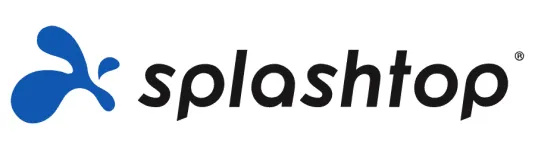
Splashtop on etäkäyttöohjelmistotyökalu, joka on suunniteltu tarjoamaan tukea sekä yksityishenkilöille että yrityksille. Se tarjoaa nopean ja helpon pääsyn muihin verkon laitteisiin sijainnistasi riippumatta. Loistava valinta henkilöille, jotka eivät ole tekniikkataitoja, sillä on käyttäjäystävällinen käyttöliittymä ja yksinkertainen asennus- ja asennusprosessi.
Splashtop-etäkäyttö tarjoaa useita suunnitelmia budjetistasi riippuen, mukaan lukien 7 päivän ilmainen kokeilu. Splashtop Business Access Solo -sopimus on halvin liittymä, jonka kuukausimaksu on 5 dollaria. Huomaa, että tämän etätyöpöytäohjelmiston maksu laskutetaan vuosittain. Etäkäyttö ja etätukitoiminnot laskutetaan myös itsenäisesti.
Splashtopissa on vaikuttavia ominaisuuksia, kuten tiedostojen siirto, mobiilikäyttö, kaukosäädin, näytön jakaminen ja näytön tallennus. Sinun ei myöskään tarvitse huolehtia tietoturvaloukkauksista, kun käytät tätä etätyöpöytäohjelmistoa. Asiakastuki alustalla on huippuluokkaa, ja siinä on chat-tuki ja online-lippujen lähettäminen mahdollisten ongelmien varalta.
valettu tuleen tv Macista
Tämä etätyöpöytäohjelmisto on yhteensopiva eri käyttöjärjestelmien kanssa, kuten Windows, iOS, Android ja MAC. Sen erinomainen suorituskyky tekee siitä kannattavan sijoituksen sujuvaan ja optimaaliseen liiketoimintaan.
Plussat
- Helppokäyttöinen
- Erinomainen yhteensopivuus
- Budjettiystävällinen
- Vaikuttavia ominaisuuksia ja toimintoja
- Erittäin turvallinen
- Pystyy käsittelemään korkeaa FPS:ää grafiikkaa varten
Haittoja
- Suhteellisen hintava
- Liian monet suunnitelmat aiheuttavat hämmennystä
- Lyhyt ilmainen kokeilujakso
- Useimmat suunnitelmat vaativat vuosilaskutuksen
- Vaatii asennuksen molemmille laitteille toimiakseen
TeamViewer

TeamViewer on paras valinta, jos etsit etätyöpöytäohjelmistoa, joka tarjoaa erinomaisen yhteensopivuuden eri käyttöjärjestelmien välillä. Vaikka sen hinnoittelurakenne on suunnattu suurille yrityksille, TeamViewer tukee myös henkilökohtaisia etäkäyttö- ja ohjaustarpeitasi.
TeamViewer-etätyöpöytä tarjoaa erinomaisen graafisen kuvankäsittelyn. Lisäksi se tarjoaa sekä chat- että videotukitoiminnot, jotka ovat välttämättömiä suurten yritysten sujuvan toiminnan kannalta. Lisäksi TeamViewer on äskettäin päivittänyt verkkoneuvotteluresurssejaan. Tämän avulla voit hoitaa online-kokouksia etänä äänen tai videon avulla.
Yritys on ylpeä vähimmäisviiveestä, joka takaa tehokkaan ja saumattoman työnkulun. TeamViewerin henkilökohtainen versio on ilmainen. Saatavilla on kuitenkin kaksi suunnitelmaa, jotka sopivat parhaiten suurille yrityksille ja yrityksille. TeamViewerin hinnoittelu laskutetaan vuosittain. Tätä ohjelmistoa voidaan käyttää sadoissa laitteissa, mikä varmistaa vastineen rahalle, erityisesti suurille yrityksille.
TeamViewer sisältää myös tiukimmat suojaustoimenpiteet tässä artikkelissa lueteltujen etätyöpöytäohjelmistojen joukossa. Se tarjoaa 256-bittisen edistyneen salausstandardin suojattua viestintää varten. Tämä etätyöpöytäohjelmisto vaatii kaksivaiheisen todennuksen ja yksityiskohtaisen pääsynhallinnan varmistaakseen vain valtuutetun pääsyn laitteisiin. Mutta on syytä huomata, että ilmaisesta vaihtoehdosta puuttuu joitain työpaikan tuottavuuden kannalta välttämättömiä ominaisuuksia.
Plussat
- Käyttäjäystävällinen
- Erinomainen alustojen välinen yhteensopivuus
- Ei vaadi asennusta
- Vankka suojauskokoonpano
- Tarjoaa ilmaisen vaihtoehdon henkilökohtaisiin tarpeisiin
- Erittäin reagoiva
Haittoja
- Tyyris
- Ei tarjoa ilmaista kokeilujaksoa
- Ilmainen vaihtoehto yleensä viivästyy
Zoho Assist
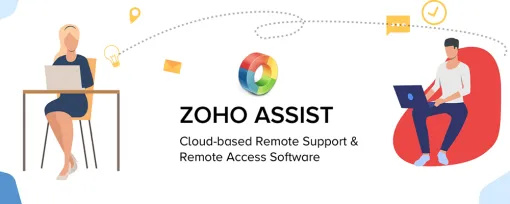
Zoho Assist on maksullinen tilaus etätyöpöytäohjelmisto, jonka avulla voit etäkäyttää muita laitteita. Se tarjoaa myös valvomattoman etäkäytön ja on suunnattu auttamaan teknisiä asiantuntijoita tarjoamaan tarvittavaa työvoimatukea.
Tässä etätyöpöytäohjelmistossa on tiukat suojatoimenpiteet ja konfiguraatiot. Tämä tekee Zoho Assist parhaan etätyöpöytäohjelmiston yksityishenkilöille ja yrityksille, jotka käsittelevät arkaluonteisia tietoja. Yritys keskittyy tehokkaan etäkäyttöratkaisun tarjoamiseen päivittämällä ohjelmistoa jatkuvasti toiminnallisuuden parantamiseksi.
Zoho Assist tarjoaa tehokkaan ratkaisun asiakkaiden valituksiin ja ongelmiin. Ohjelmiston hinnoittelurakenne on ihanteellinen kaikille budjettitietoisille henkilöille ja yrityksille, jotka haluavat leikata kustannuksia. Samoin kuin TeamViewer, Zoho Assist käyttää 256-bittistä AES-päästä päähän -tietosuojausta ja kaksivaiheista todennusominaisuutta turvallisuuden parantamiseksi.
Ohjelmistossa on myös luotettava asiakastukiominaisuus, johon voit aina ottaa yhteyttä puheluiden, online-lippujen tai sähköpostien kautta. Yritys tarjoaa kuitenkin riittävästi ohjeita sujuvaan toimintaan, mukaan lukien ilmainen koulutus, käyttöopas ja usein kysytyt kysymykset. Aloittelijaystävällinen vaihtoehto, se on täydellinen henkilöille, jotka eivät ole tekniikkataitoja.
Plussat
- Korkeat turvallisuusstandardit
- Helppokäyttöinen
- Erittäin reagoiva
- 15 päivän ilmainen kokeilu
- Erinomainen yhteensopivuus useiden alustojen ja käyttöjärjestelmien välillä
- Melko edullinen vuosilaskutuksen alennusmaksulla
Haittoja
- Kokoonpano ja asennus voivat olla suhteellisen vaikeita joillekin loppukäyttäjille
Remote Desktop Manager

Remote Desktop Manager on tehokas resurssi, joka on välttämätön useiden laitteiden hallintaan suuressa verkossa. Se tarjoaa saumattoman integraation Android- ja iOS-laitteiden kanssa. Vaikka tässä etäkäyttöohjelmistossa on ilmainen suunnitelma yksilölliseen käyttöön, siitä puuttuu joitain kestäviä ominaisuuksia, jotka ovat välttämättömiä sujuvan liiketoiminnan kannalta. Maksulliset suunnitelmat ovat melko kalliita ja vaativat sitoutumista, koska se laskutetaan vuosittain. Alin suunnitelma alkaa 199,99 dollarista.
RDM-ohjelmistossa on pisin kokeilujakso tässä luettelossa: 30 päivää. Se mahdollistaa offline-käytön tietokantaan aina tarvittaessa. Voit myös seurata kaikkia käyttöoikeuksia tarkistamalla reaaliaikaisen yhteyden tilan. Tämä varmistaa, että kaikki pysyvät varpaillaan, varsinkin yritysyrityksissä.
Remote Desktop Manager tarjoaa helppokäyttöisen käyttöliittymän erinomaisella asiakastuella. Voit aina ottaa yhteyttä asiakaspalveluun sähköpostitse tai soittamalla. Yritys tarjoaa kuitenkin yhteisöfoorumin ja tietokannan, joka auttaa sinua erilaisten toimintojen läpi. Ohjelmisto ottaa käyttöön roolipohjaisen pääsyn ja kaksivaiheisen konfiguroinnin suojattua tietojen salausta varten.
Plussat
- 30 päivän ilmainen kokeilujakso
- Ilmainen suunnitelma saatavilla
- Käyttäjäystävällinen
- Turvallinen
Haittoja
miten nauhoittaa kasvojaksoinen puhelu
- Taipumus viivästyä
- Aika hintava
Kuinka valita paras etätyöpöytäohjelmisto
Etätyöpöytäohjelmisto on kannattava resurssi, jonka avulla voit parantaa työympäristöäsi ja parantaa liiketoimintaprosessejasi. Käyttöjärjestelmä on ensisijainen opas sinulle parhaiten sopivan etätyöpöytäohjelmiston valinnassa. Budjettisi, helppokäyttöisyys, ohjelman ominaisuudet ja asennusprosessi ovat ominaisuuksia, jotka sinun tulee ottaa huomioon, kun etsit parasta etätyöpöytäohjelmistoa.
Oletko koskaan käyttänyt etätyöpöytäohjelmistoa? Jos on, miten arvioisit kokemuksiasi? Kerro meille alla olevassa kommenttiosassa.









